MacBook Airの画面をiPadにミラーリング出力して、
『MacBook Airで調べ物して、iPadにミラーリング出力して複数人(4〜5人)で共有がしたい』
という事で購入したアプリケーションが『Air Display』
一部非対応の端末があるという事で若干不安があったけれど、MacBook Air(2011)とiPad 2の組み合わせでは問題なく動作している。
参考までに、僕の使用環境は以下。
PC:MacBook Air(2011)OS X Lion 10.7.2
iPad:iPad2 Wi-Fi 64GB iOS 5
ルータ:WM3500R ファームウェアバージョン 3.1.0
App Storeでのダウンロードは以下より。
お値段は有料で850円と安くはないけれど、十分にその価値はあると思う(^ ^)
カテゴリ: ユーティリティ, 仕事効率化
販売元: Avatron Software, Inc. – Avatron Software, Inc.(サイズ: 11.2 MB)
Air Displayを動作させるためには、iPad側だけでなく、MacBook Air(OS X)側にもアプリケーションのインストールが必要。
OS X側にインストールするダウンロードは開発元のサイトより可能。
『Download and install the Air Display support software』
から、利用するPCのOSに合わせたバージョンを選択してダウンロード。
…実は、ここでやらかしてしまったのが、最初に間違えてMac向けのAir Displayを購入してしまった事(^ ^;
Mac同士を接続するのであればMac向けのAir Displayの購入が必要になるのだけれど、今回やってみたかった『iPadとMacBook Airのミラーリング』であれば、Mac向けではなくiOS向けのAir Displayを購入するのが正解で、無駄にMac向けのAir Displayも購入してしまった(^ ^;
というわけで、これからAir Displayを使い始める方はご注意を。
OS XとiPadの両方にアプリケーションをインストールが完了したら、あとは利用する端末を同じWi-Fiネットワーク環境下に接続した状態で、iPad側でAir Displayを立ち上げると、自動的に接続が完了する。このあたりに面倒な設定がいらないのがすばらしいところ。
MacBook AirとAiPadがir Displayで接続された状態

初期設定ではサブディスプレイとして接続する設定になっているので、MacBook Air側のディスプレイ設定を変更する。
MacBook Air側でミラーリングの設定を行う
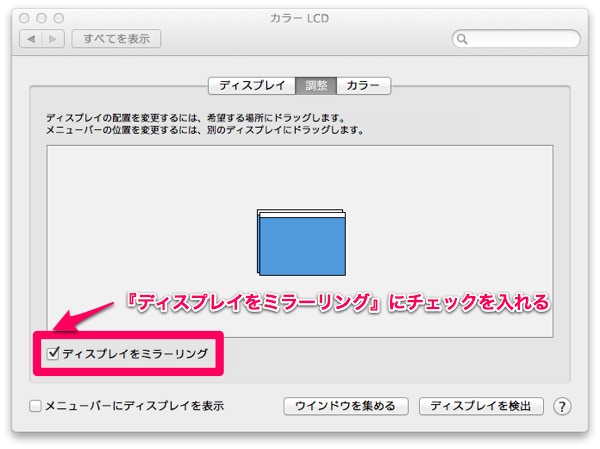
ディスプレイの設定>調整>ディスプレイをミラーリング
にチェックを入れる
MacBook Airの画面内容がiPadにミラーリングされる!

iPad側にミラーリングされた画面の描画速度もスピーディでストレスを感じさせないだけでなく、iPad側でもタップして操作をする事が可能なので、ミラーリングされた状態でWebサイトを閲覧しながら、両方のデバイスで操作を受け付ける事ができるのは便利(^ ^)
直近で言うと、嫁さんの両親と一緒に旭川に旅行に行く予定なので、旅行関連の情報を調べたりする時に、
オイラ:MacBook AirでWebサイト検索
嫁さんと両親:ミラーリングされた状態のiPadでMacBook Airの画面を閲覧&操作
てな事ができたら便利そうだなぁ。と思っているところ(^ ^)
 Air Display 1.5(¥850)
Air Display 1.5(¥850)